诸神缄默不语-个人CSDN博文目录
我是Win10,其他系统仅供参考。
文章目录
1. 下载所需插件2. 安装编译器3. 不借助编辑器的cpp代码执行3. 建立VSCode cpp项目3.1 c_cpp_properties.json3.2 settings.json3.3 tasks.json 4. 运行C++代码参考资料
1. 下载所需插件
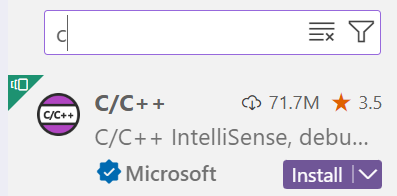
2. 安装编译器
如果安装插件后显示这样的界面,就说明插件没有找到本地电脑的编译器,需要你自己安装:
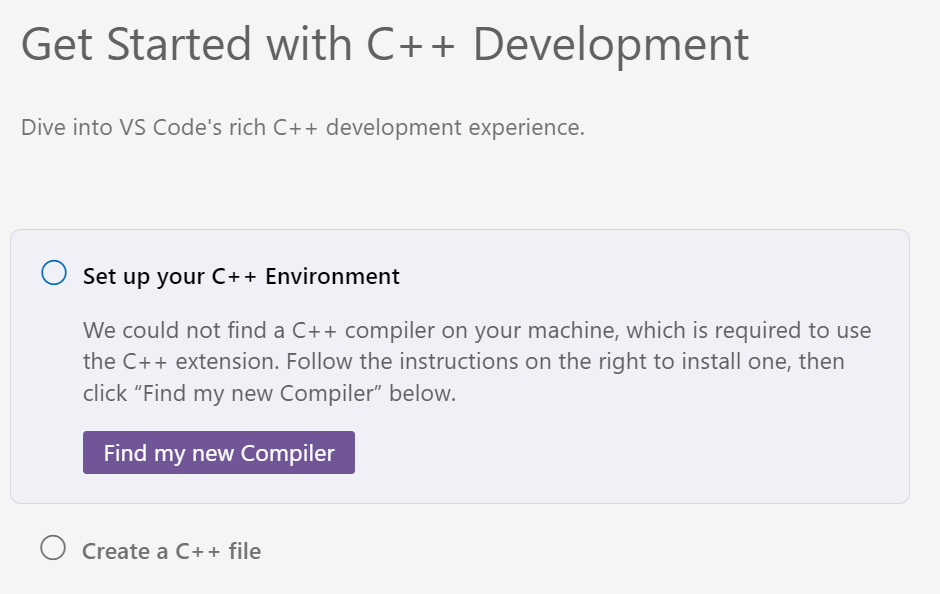
官方推荐安装Microsoft Visual C++ (MSVC)编译器,但我没有VS许可证,我就不整这玩意儿了,如果有的话可以整。我就搞点开源版的mingw凑合过过就行。以下是安装mingw和配置的步骤:
下载安装包:https://github.com/msys2/msys2-installer/releases/download/2024-01-13/msys2-x86_64-20240113.exe
安装:
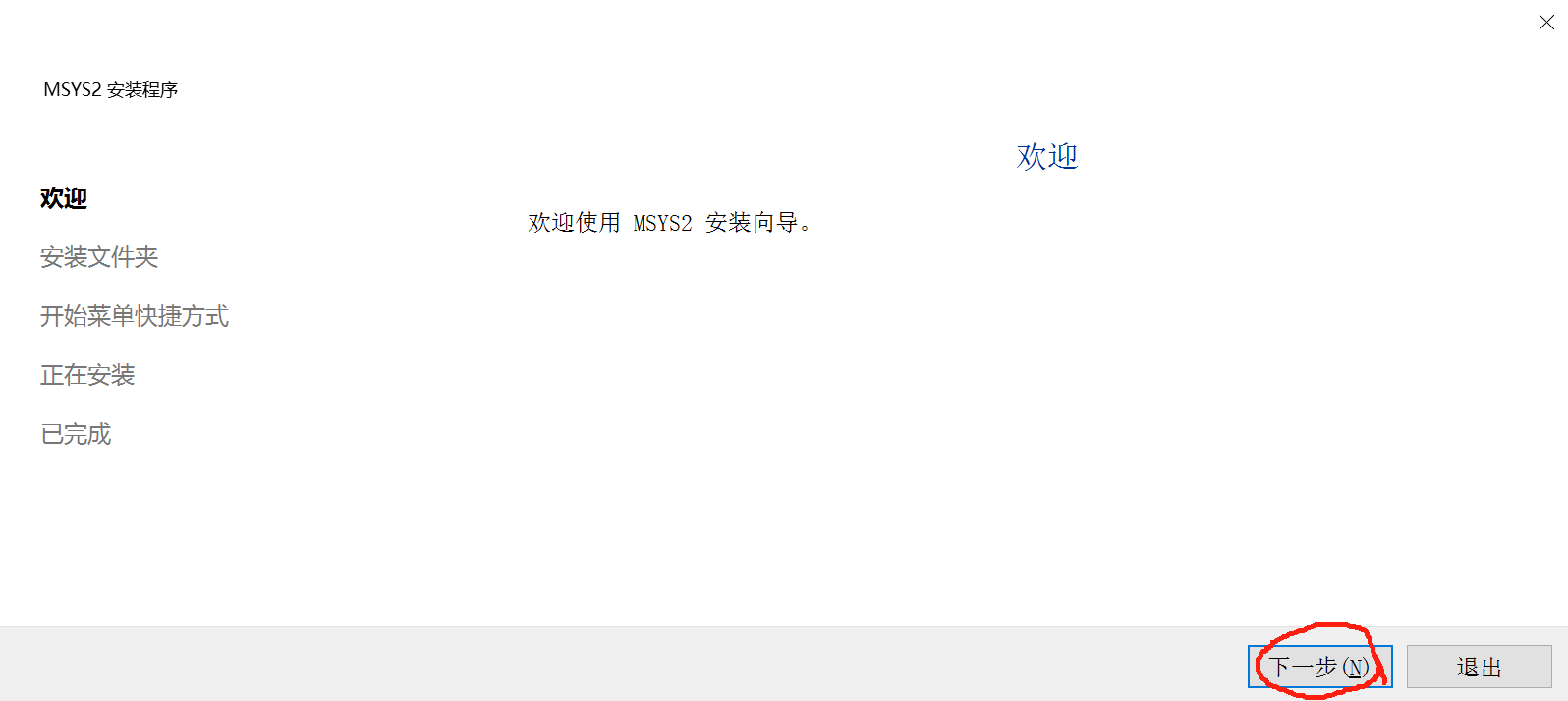
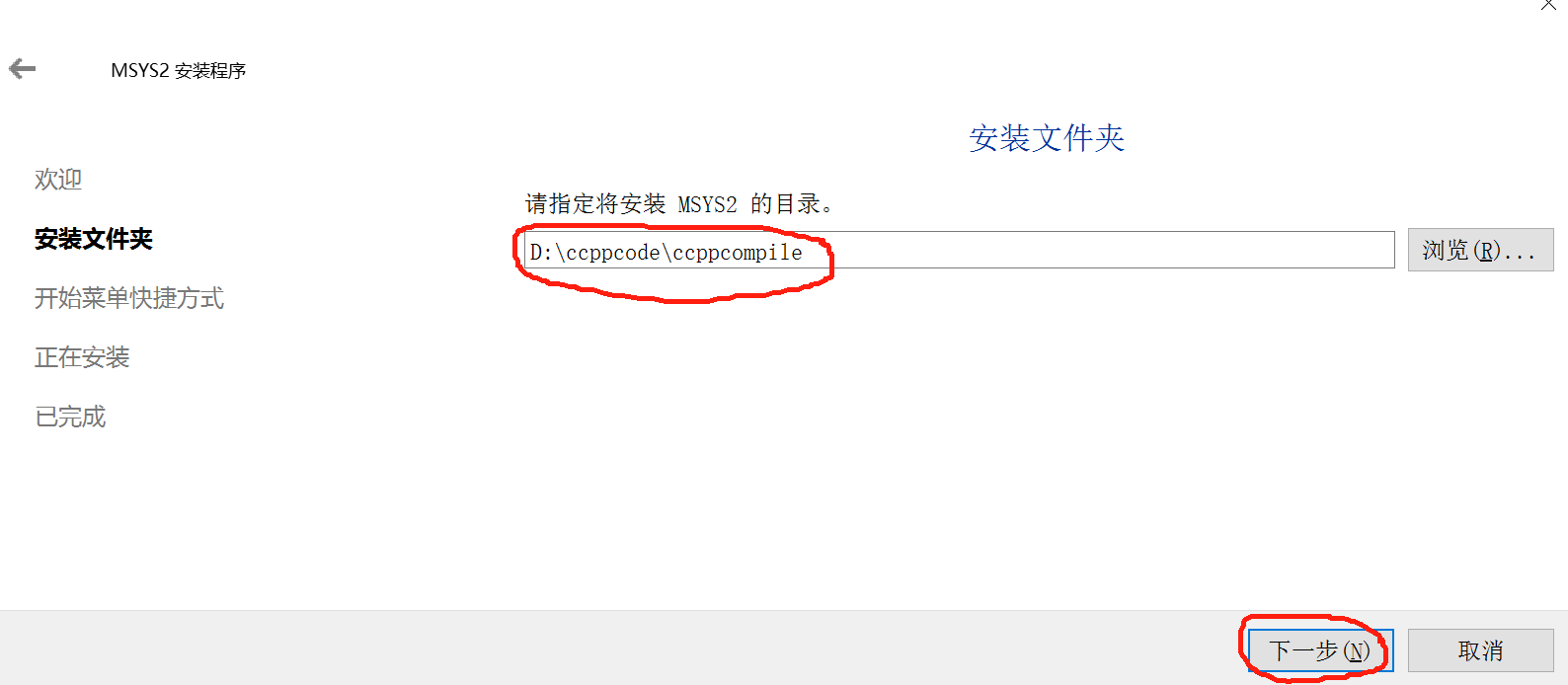
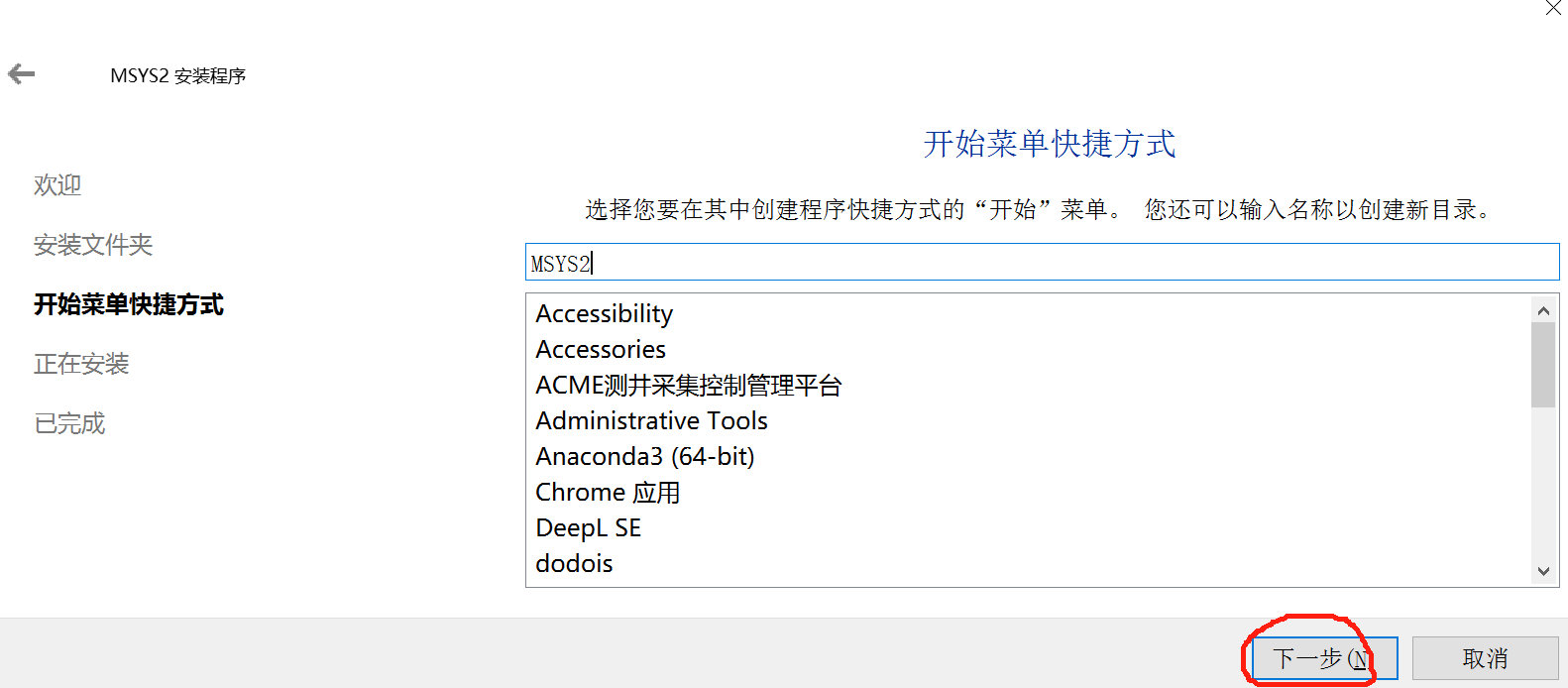
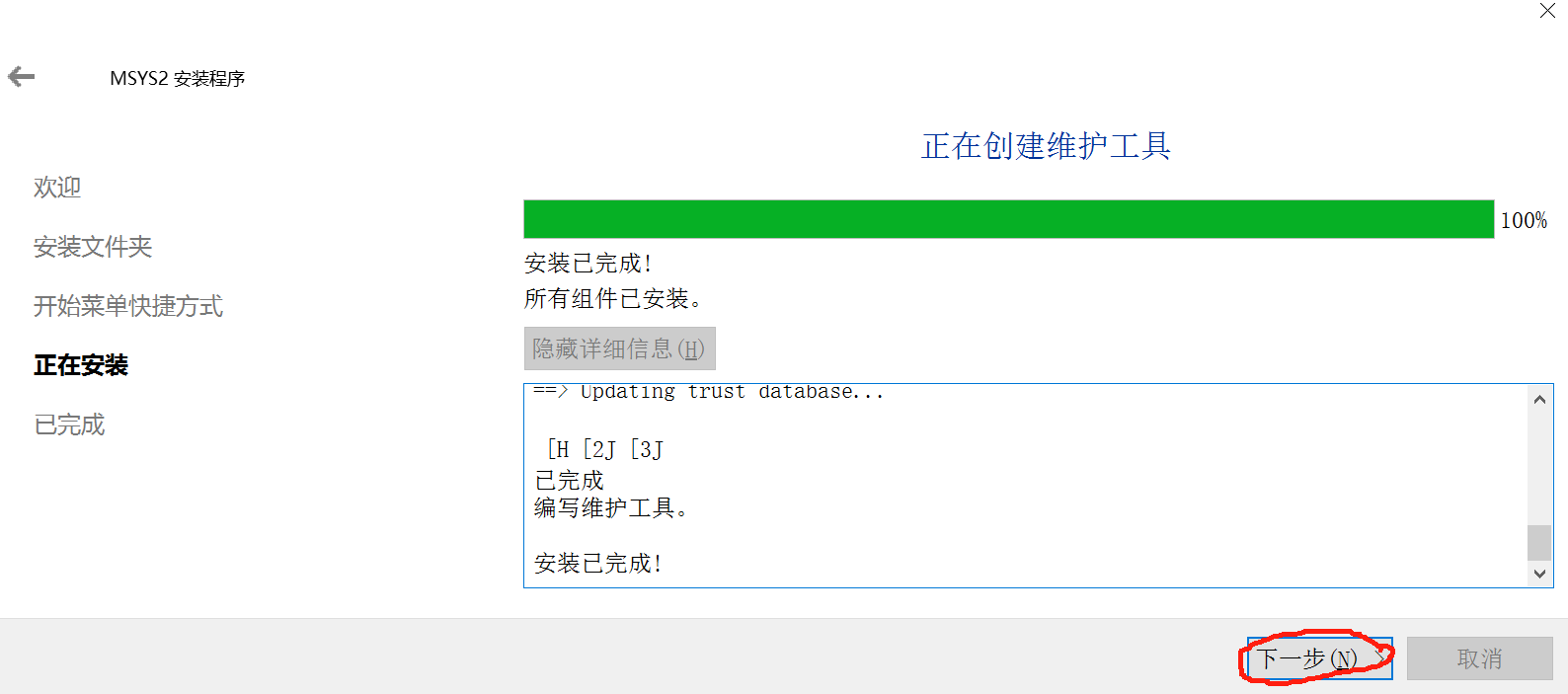
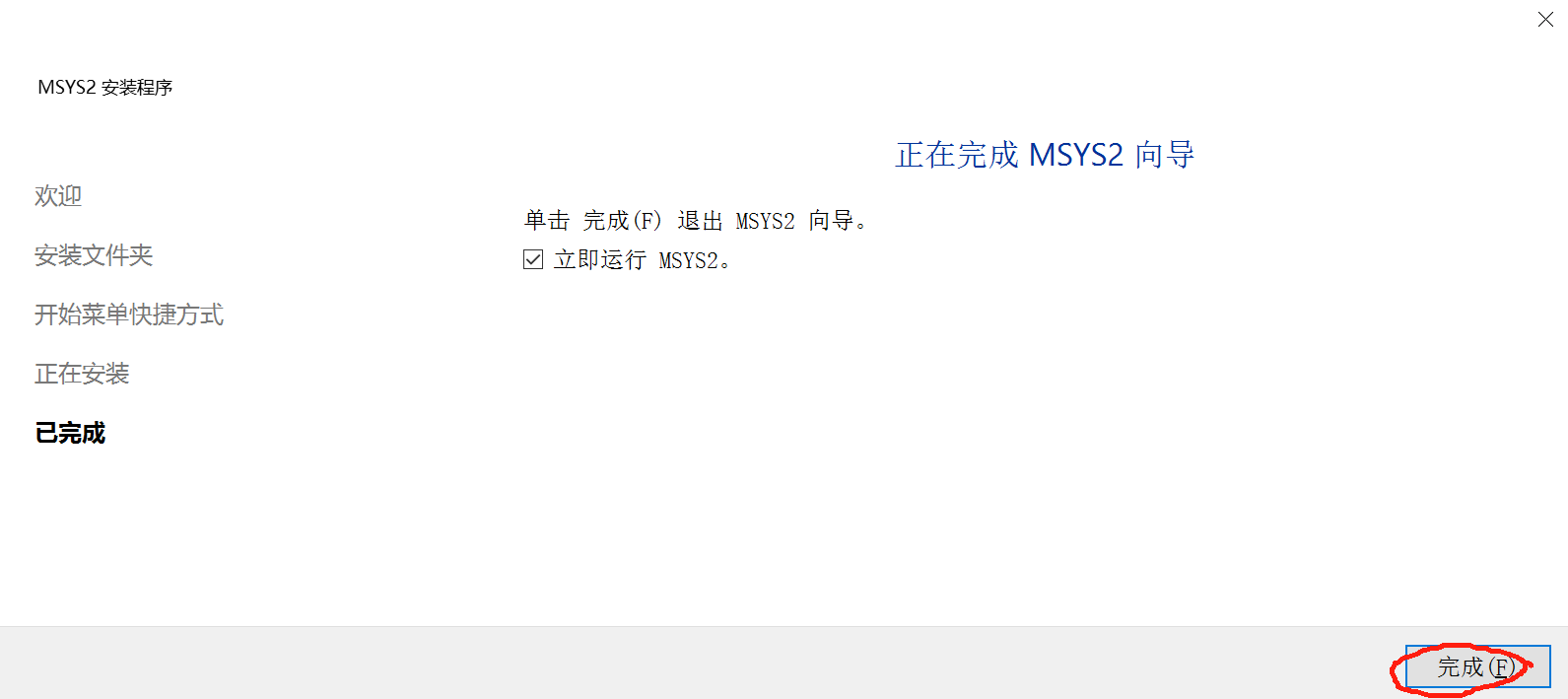
在打开的命令行窗口中运行:
pacman -S --needed base-devel mingw-w64-ucrt-x86_64-toolchain
第一个选项输入Enter(表示全选),第二个选项输入Y
完成安装后,将MinGW-w64的bin文件夹加到PATH变量,具体步骤如下:
打开“设置”: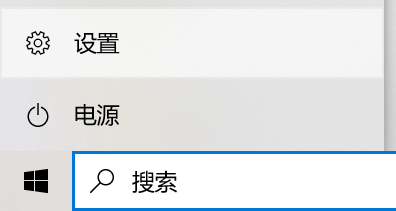 搜索并进入“编辑系统环境变量”:
搜索并进入“编辑系统环境变量”: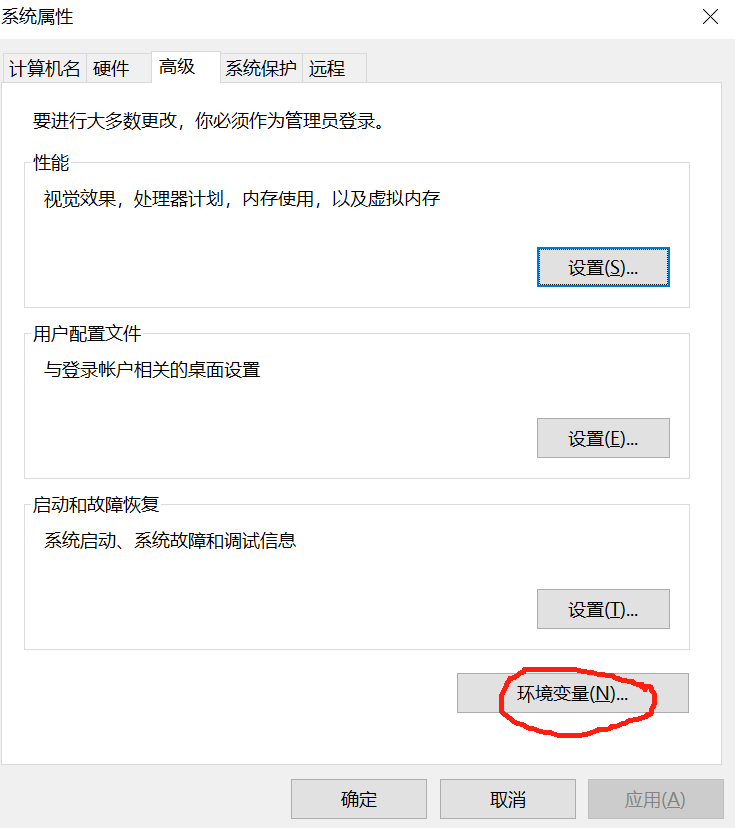 双击系统变量中的PATH(或者点击PATH后点击编辑),添加bin文件夹,如在本例中就是
双击系统变量中的PATH(或者点击PATH后点击编辑),添加bin文件夹,如在本例中就是D:\ccppcode\ccppcompile\ucrt64\bin一路点击确定 在新的cmd窗口中检查安装成功:
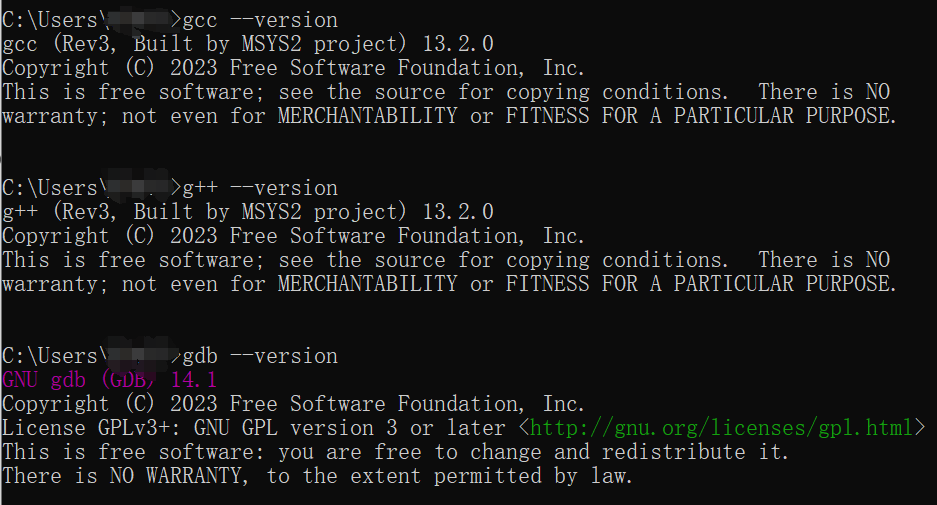
3. 不借助编辑器的cpp代码执行
创建文件helloworld.cpp:
#include <iostream>int main() { std::cout << "Hello, World!" << std::endl; return 0;}在Windows的cmd窗口中执行:
D:\\ccppcode\\ccppcompile\\ucrt64\\bin\\g++.exe -g D:\\ccppcode\\cppprj1\\helloworld.cpp -o D:\\ccppcode\\cppprj1\\helloworld.exe
D:\\ccppcode\\cppprj1\\helloworld.exe
就能看到输出Hello, World!
3. 建立VSCode cpp项目
方法一:在文件浏览器的文件夹路径位置输入cmd(或者在cmd中用cd命令),输入code .命令
方法二:在VSCode中打开文件夹
在文件夹下建立.vscode文件夹,分别在其中创建以下文件:
3.1 c_cpp_properties.json
Ctrl+Shift+P调出命令面板,输入C/C:
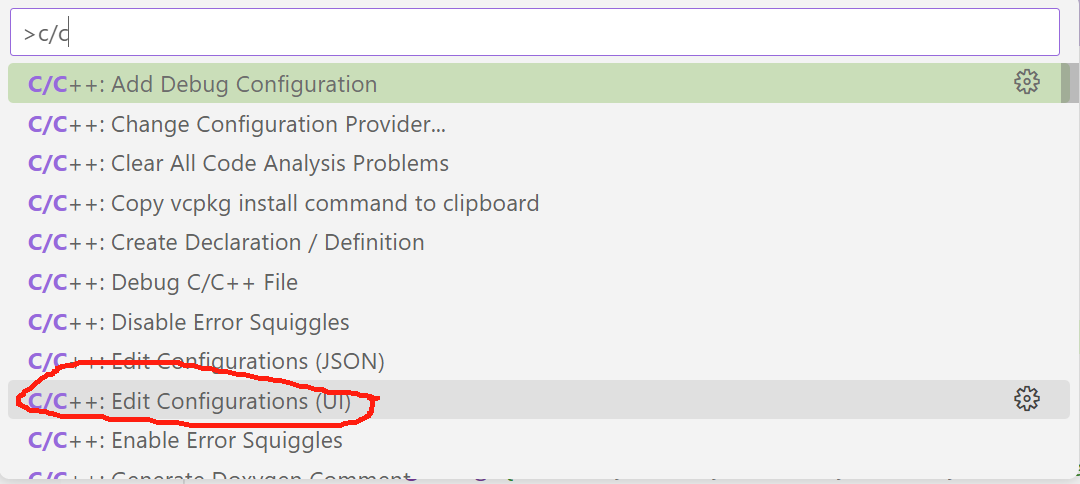
3.2 settings.json
我的情况是我系统中Anaconda的mingw和我新安装的mingw路径冲突了,所以需要把我指定的路径提前:
{ "terminal.integrated.env.windows": { "PATH": "D:\\ccppcode\\ccppcompile\\ucrt64\\bin;${env:PATH}" }}3.3 tasks.json
需要先点一遍:
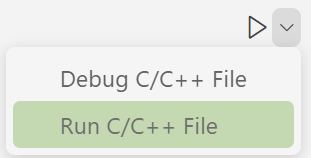
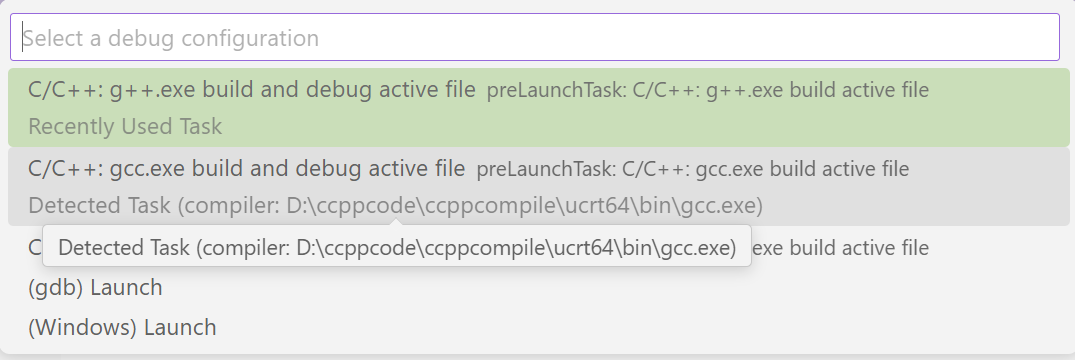
这一步就自动创建了tasks.json,需要把command里面的路径改成/:D:/ccppcode/ccppcompile/ucrt64/bin/g++.exe
4. 运行C++代码
在这里个人建议是把默认打开的终端窗口改成cmd,因为powershell好像没有权限,步骤是:

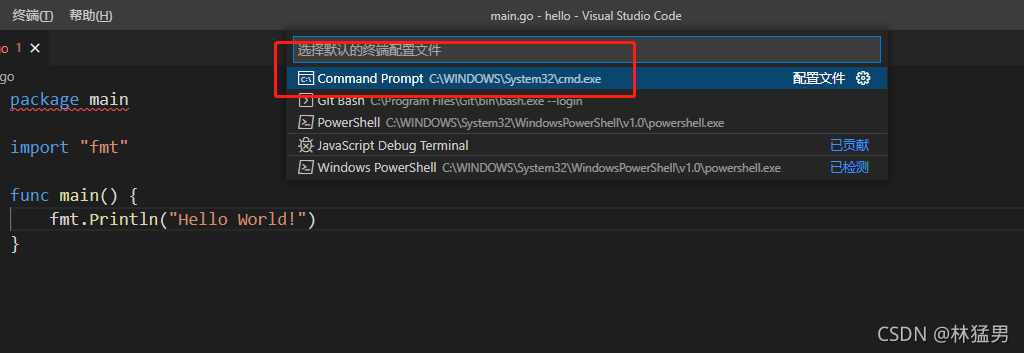
正式运行C++代码的步骤和创建默认tasks.json的步骤一样:
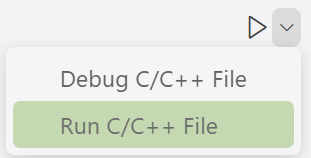
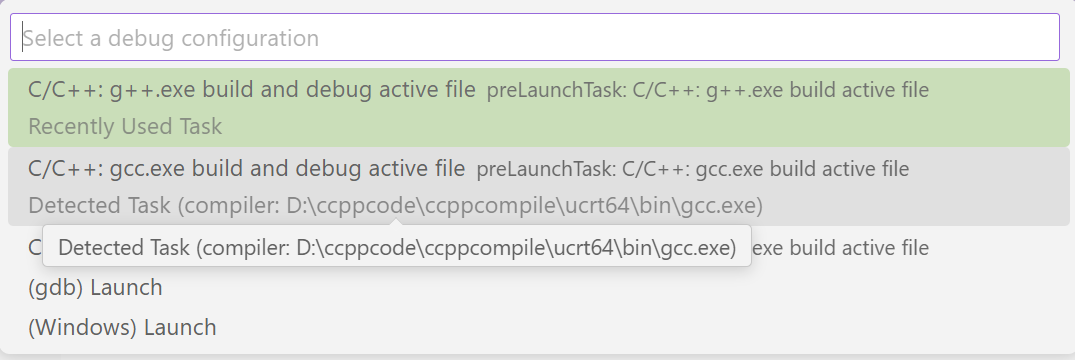
就可以得到输出:
(base) D:\ccppcode\cppprj1> cmd /C "c:\Users\user_name\.vscode\extensions\ms-vscode.cpptools-1.21.6-win32-x64\debugAdapters\bin\WindowsDebugLauncher.exe --stdin=Microsoft-MIEngine-In-a5yhpgh1.s2p --stdout=Microsoft-MIEngine-Out-gkb1e3bj.i4w --stderr=Microsoft-MIEngine-Error-4ue10rdq.bad --pid=Microsoft-MIEngine-Pid-4ctvykye.wvo --dbgExe=D:\ccppcode\ccppcompile\ucrt64\bin\gdb.exe --interpreter=mi "Hello, World!